9 vähemtuntud Google Apps iPhoneile ja iPadile 2023. aastal

Kas kasutate iPhone'i või iPadi? Proovige neid Google'i rakendusi iOS-ile, et saada oma Apple'i seadmetest (nt iPad ja iPhone) maksimumi.
Kui olete ostnud ühe maailma fantastilisema vidina – Apple Watchi, siis peate tõenäoliselt tutvuma kõigi Apple Watchi ikoonidega, et teada saada, miks teil on parim nutikell. Kuna Apple Watchi ekraan on väiksem kui iPhone'il, on Apple otsustanud eraldada kella funktsioonide ja funktsioonide tähistamiseks ikoone ja sümboleid teksti asemel, mis võtaks rohkem ruumi. Kui kasutaja Apple Watchi ikoone tundma ei õpi, ei saa ta kella tegelikku potentsiaali ära kasutada. Alustame Apple'i kella ikooniga (i).
(i) Apple Watchi ikoon tähistab teavet
I täht väiketähtedega või (i) asub teie iPhone'i kellarakenduses. Selle ikooni vaatamiseks puudutage lihtsalt kella nime ja te näete seda. Kui puudutate seda ikooni, pakub see lisateavet teie Apple Watchi kohta ja kuvab lisafunktsioone, nagu „ Leia minu Apple Watch ”, juhuks kui selle valesti paigutate, ja võimalust kella iPhone'iga sidumisest lahti ühendada .
Lugege ka: Kuidas Apple Watchi taaskäivitada või lähtestada?
(i) ikoon Apple Watchi sidumisekraanil
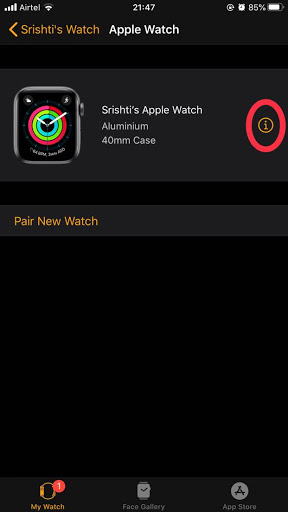
Kui seote Apple Watchi esimest korda iPhone'iga, on teie iPhone'is nähtav sama (i), mis võimaldab teil Apple Watchi ja iPhone'i käsitsi seadistada. Puudutage ikooni ja seejärel sobitage mõlemas seadmes kuvatav nimi ja sisestage pääsukood, mis kuvatakse iPhone'is Apple Watchis. Loe ka: Kuidas leida oma kadunud Apple Watch?
Ikoon (i) Apple Watchil ei ilmu
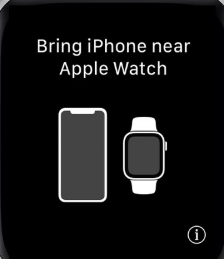
Kui Apple Watchi ikoon (i) pole nähtav, tähendab see, et iPhone on Apple'i kellaga seotud ja sel juhul pole ikooni kuvamiseks vaja. Kuid kui seade pole seotud, lahendab probleemi Apple Watchi lihtne taaskäivitamine.
Lugege ka: Kuidas hallata teatisi Apple Watchis?
Kuidas teised Apple Watchi ikoonid välja näevad ja mida tähendavad?
Apple Watch on oma hämmastavate funktsioonidega kahtlemata üks kohustuslikest vidinatest. Kõik Apple Watchi funktsioonid ja funktsioonid on aga tähistatud ikooni või sümboliga. Watch OS 6-s on palju ikoone, sealhulgas kõige tüütum Red Dot ikoon, mis tähistab teatisi ja on peaaegu alati kella esiküljel. Apple Watchi kasutamiseks ettenähtud viisil on oluline õppida tundma kõiki eri tüüpi ikoone ja seda, mida need kellas tähistavad.
| SN | Ikoon | Ikooni nimi | Ikooni üksikasjad |
|---|---|---|---|
| 1 |  |
Laadimine | Apple Watch laeb |
| 2 | Madal akutase | Aku on tühi. | |
| 3 |  |
Lennukirežiim | Lennukirežiim on sees ja traadita ühendus on väljas |
| 4 |  |
Ära sega | Ükski kõne ega märguanne ei helise ega sütti. Seda teevad ainult alarmid. |
| 5 |  |
Teatrirežiim | Vaikne režiim ja ekraan jäävad tumedaks |
| 6 |  |
Wi-Fi | Ühendatud Wi-Fi võrguga |
| 7 |  |
LTE | Mobiilsidevõrguga ühendatud |
| 8 | iPhone'i ühendus katkestatud | Kell ei ole teie iPhone'iga ühendatud | |
| 9 | Mobiilsidevõrk puudub | Ühendus mobiilsidevõrguga katkes | |
| 10 | Veelukk | Veelukk on ujumise või veespordi ajal sisse lülitatud. | |
| 11 | Teavitus | Olete saanud teate. | |
| 12 | AirPlay | Seadmete vahel vahetamiseks puudutage heliväljundi nuppu. | |
| 13 |  |
Asukoha indikaator | Asukohateenus on sisse lülitatud. |
| 14 |  |
Lukk | Apple Watch on lukus |
| 15 | Treening | Tähistab, et kasutaja teeb trenni. | |
| 16 | Raadiosaatja | Saatke oma sõpradele kohe üherealisi häälsõnumeid | |
| 17 | Mängib | Esitatakse helifaili. | |
| 18 | Navigeerimine | Navigeerimisteenused on SEES | |
| 19 | Sidumine | Kasutatakse kella ja iPhone'i sidumiseks. | |
| 20 |  |
Mikrofon | Taustal toimub helisalvestus. |
| 21 |  |
Apple Maps | Apple Maps on praegu sisse lülitatud. |
| 22 | Ping | Aitab leida seotud iPhone'i. |
Lugege ka: Apple Watchi sidumise tühistamine ja lähtestamine
Kas teate kõiki Apple Watchi ikoone, sealhulgas Apple Watchi (i) ikooni?
Ülaltoodud loend hõlmab kõiki Apple'i kella ikoone, mis võivad ilmuda teie Apple'i kella esiküljel. Oluline on iga ikoon identifitseerida ja mõista märke ja sümboleid, mida Watch üritab kuvada. Võimalik, et te ei suuda kõiki Apple Watchi ikoone korraga meelde jätta, mistõttu soovitan teil selle lehe edasiseks kasutamiseks järjehoidjatesse lisada.
Jälgi meid sotsiaalmeedias – Facebookis ja YouTube’is . Kui teil on küsimusi või ettepanekuid, andke meile teada allpool olevas kommentaaride jaotises. Soovime teiega lahenduse leidmiseks tagasi pöörduda. Postitame regulaarselt nõuandeid ja nippe ning lahendusi tavalistele tehnoloogiaga seotud probleemidele. Liituge meie uudiskirjaga, et saada regulaarseid uuendusi tehnikamaailma kohta.
Soovitatav lugemine Apple Watchi teemadel:
Kas kasutate iPhone'i või iPadi? Proovige neid Google'i rakendusi iOS-ile, et saada oma Apple'i seadmetest (nt iPad ja iPhone) maksimumi.
Kas saite hoiatuse, et teiega koos liikumas leiti AirTag? Kui jah, siis siin on mõned olulised näpunäited, mida meeles pidada.
Kas soovite iPadi kasutades mitme rakendusega kiiremini töötada? Proovige Stage Manageri iPadis. Funktsioonide õppimiseks lugege seda artiklit kohe!
Avastasite just, et Apple'i uus iPadOS on teie iPadi jaoks saadaval? Küsib: "Kas ma peaksin oma iPadi värskendama iOS 16-le?" Parim otsus 2023. aastal.
Kas seisate silmitsi iPadi pideva väljalülitamise probleemiga? Proovige neid samme kohe, et säästa aega ja raha. Samuti saate parandada selle, et iPhone lülitub pidevalt välja.
Kas olete arendaja või tehnikatundlik iPhone'i/iPadi kasutaja, kes soovib proovida iOS-i beetaversioone? Siit saate teada, kuidas iPhone'is või iPadis iOS 16 Beta 3 alla laadida.
Kui kasutate Apple Mapsi või broneerite Uberi, peate õppima, kuidas mugavuse huvides iPhone'is täpset asukohta sisse lülitada.
Kui olete kunstnik, disainer või maalikunstnik, vaadake iPadi jaoks parimaid joonistusrakendusi. Need tasuta ja tasulised rakendused võimaldavad teil oma andeid vallandada.
Kas te ei tea, milline on parim meilirakendus iPhone'i või iOS-i jaoks? Vaadake parimaid iPhone'i meilirakendusi, mida saate 2023. aastal kasutada.
Smart Stacki vidin näitab iOS-i AI funktsiooni kasutades teavet teie enimkasutatud rakendustest õiges kohas õigel ajal.








